Acesse https://fusion.uxsolutions.com.br
Coloque seu login e senha e clique conforme abaixo (você vai chegar na tela: https://fusion.uxsolutions.com.br/Admin/CanalVenda):
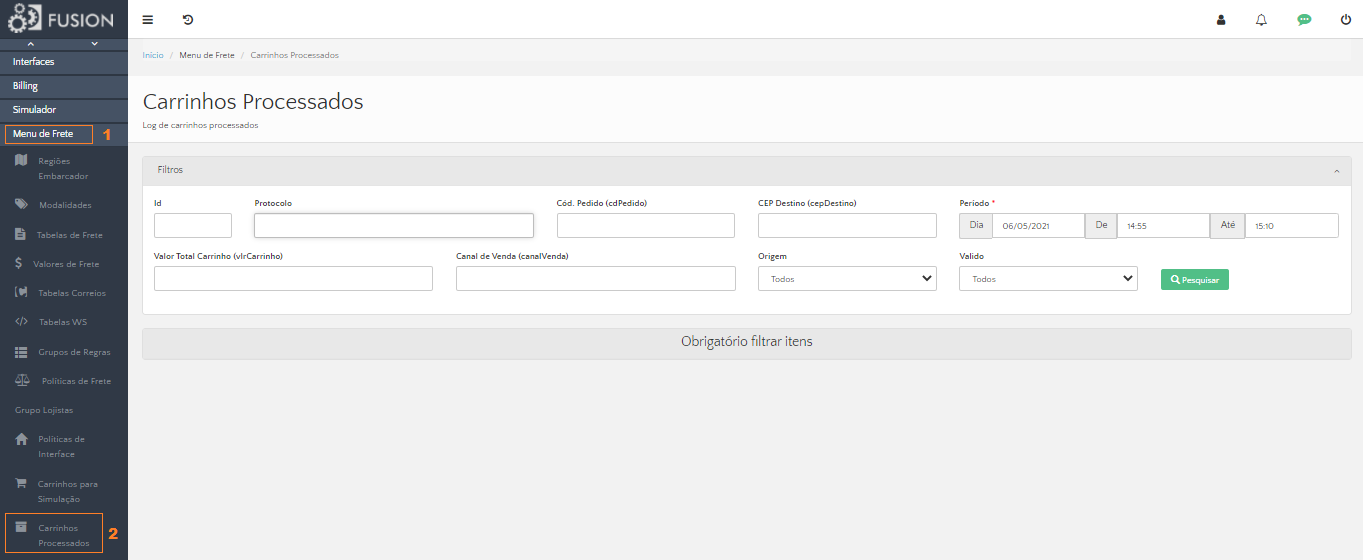
Existem formas de resgatar uma cotação realizada, abaixo as opções apresentadas em tela:
1 - ID
2 - Protocolo
3 - Cód.Pedido
4 - Cep Destino
5 - Período
6 - Valor total do carrinho
7 - Canal de venda
8 - Origem
9 - Valido
10 - Pesquisar

Iremos utilizar um protocolo de uma cotação de frete realizada, abaixo exemplos de como obter um protocolo de cotação:
protocolo extraído do postman:
https://ux-solutions.tomticket.com/kb/cotacoes-de-frete/como-simular-a-cotacao-via-postman
Protocolo extraído do próprio fusion:
https://ux-solutions.tomticket.com/kb/cotacoes-de-frete/como-simular-uma-cotacao-no-fusion
Clicando em pesquisar, irá apresentar a cotação realizada:
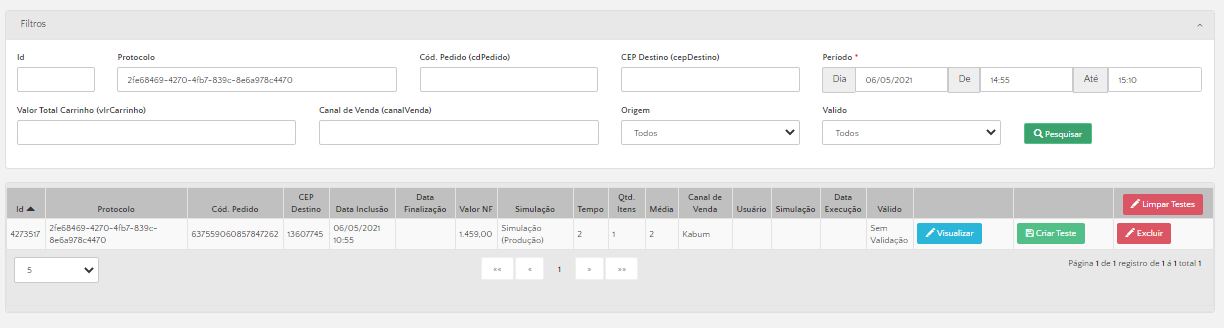
Clicando em Visualizar, teremos o detalhamento da cotação.
Existem o detalhamento da cotação, ID gerado, Pedido gerado, dentre outros detalhes na parte superior:

Detalhamento do produto da cotação:

Detalhamento dos preços e regras aplicadas na cotação:

Em carrinhos processados é possível ver como os dados chegaram na plataforma em formato Json, a saída dos dados (Json) e o passo a passo utilizado pela plataforma.
Obs: Para isso é necessário habilitar o ConfiguacaoTeste = False no postman, duvidas consulte o artigo:
https://ux-solutions.tomticket.com/kb/cotacoes-de-frete/como-simular-a-cotacao-via-postman

Caso persistam dúvidas, abra um chamado com o nosso time no https://ux-solutions.tomticket.com/helpdesk.